パソコンをBLUETOOTH接続する(Windows)
BLUETOOTH接続したい機器を登録しておく操作をペアリング(機器登録)といいます。
初めてスピーカーと組み合わせて使う場合は、最初にペアリングしてください。また、2台目以降の機器とペアリングする場合も同じ手順を行ってください。
対応OS
Windows 10、Windows 8.1、Windows 7 SP1
操作をはじめる前に、以下をご確認ください。
-
スピーカーから1 m以内の距離にパソコンを近づける。
-
スピーカーから突然大きな音が出ることを防ぐため、接続するパソコンとスピーカーの音量を小さくする。
- パソコンでスピーカーを検索する準備をする。
Windows 10の場合
画面右下のタスクバーで[
 (アクションセンター)]-[接続]の順に選択する。
(アクションセンター)]-[接続]の順に選択する。
Windows 8.1の場合
[スタート]ボタンを右クリックし、[コントロールパネル]をクリックする。
[すべてのコントロールパネル項目]が表示されるので、[デバイスとプリンター]を選ぶ。
[すべてのコントロールパネル項目]ではなく[コントロールパネル]画面が表示される場合は、画面右上の[表示方法]で[大きいアイコン]または[小さいアイコン]を選択してください。
Windows 7の場合
[スタート]ボタン -[デバイスとプリンター]の順にクリックする。
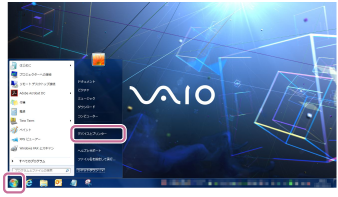
-
 (on/standby)ボタンを押す。
(on/standby)ボタンを押す。スピーカーの電源が入ります。BLUETOOTHランプ(白色)がゆっくり点滅します。
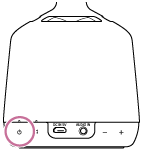
近くに前回接続していたBLUETOOTH機器があるときは、電源を入れただけで、自動的にスピーカーが前回接続していた機器に接続されて、BLUETOOTHランプ(白色)が点灯することがあります。その場合は、接続されたBLUETOOTH機器のBLUETOOTH機能をオフにするか、電源を切ってください。
- BLUETOOTH/
 PAIRINGボタンを約2秒間押す。
PAIRINGボタンを約2秒間押す。スピーカーのBLUETOOTHランプ(白色)が速く点滅し、ペアリングモードに入ったことを知らせる音*が鳴ります。
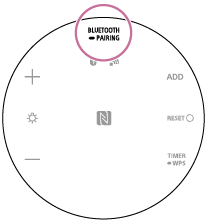
- パソコンでスピーカーを検索する。
パソコンをBLUETOOTH接続する
-
画面右下のアクションセンターで、[接続]を選択する。
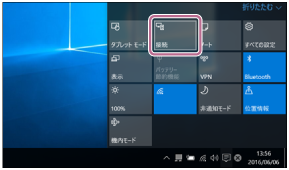
-
[LSPX-S2]を選択する。

画面に[LSPX-S2]が表示されない場合は、もう一度手順
 から操作してください。
から操作してください。ペアリング後、自動で接続して、[音楽に接続済み]と表示されます。手順
 へ進んでください。
へ進んでください。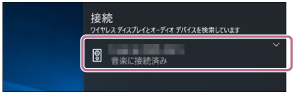
-
[デバイスの追加]をクリックする。
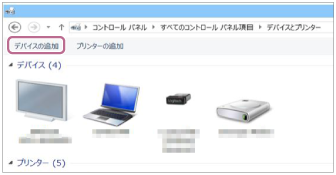
-
[LSPX-S2]を選び[次へ]をクリックする。
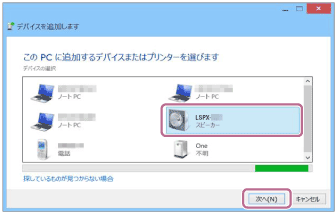
パスキー* を要求された場合は「0000」を入力してください。
画面に[LSPX-S2]が表示されない場合は、もう一度手順
 から操作してください。
から操作してください。* パスキーは、パスコード、PINコード、PINナンバー、パスワードなどと呼ばれる場合があります。
-
下記の画面が表示されたら[閉じる]をクリックする。
パソコンへのドライバーのインストールが始まります。
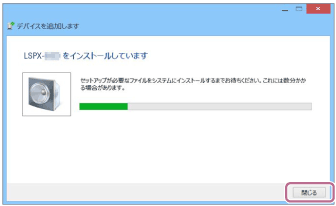
インストール中は[LSPX-S2]アイコンの左下に「
 」マークが表示されます。「
」マークが表示されます。「 」マークが消えたら、ドライバーのインストールは完了です。次の手順
」マークが消えたら、ドライバーのインストールは完了です。次の手順 へ進んでください。
へ進んでください。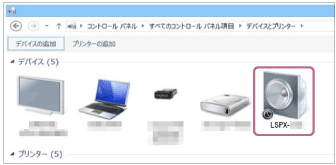
パソコンによっては、インストールに時間がかかることがあります。ドライバーのインストールに一定の時間がかかると、スピーカーの電源がオートパワーオフ(Auto Standby)機能により自動的に切れます。この場合はもう一度スピーカーの電源を入れ直してください。
-
- パソコンにスピーカーを登録する。
Windows 10の場合
ペアリング後、自動で接続して、[音楽に接続済み]と表示されます。手順
 へ進んでください。
へ進んでください。Windows 8.1の場合
-
[デバイス]の[LSPX-S2]を右クリックし、表示されたメニューから[サウンドの設定]を選択する。

-
[サウンド]画面の[LSPX-S2ステレオ]を確認する。
-
[LSPX-S2ステレオ]にチェックマーク(緑色)が付いていたら、手順
 へ進んでください。
へ進んでください。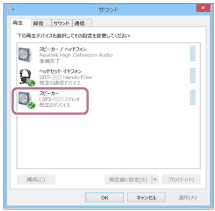
-
[LSPX-S2ステレオ]にチェックマーク(緑色)が付いていない場合は、次の手順3へ進んでください。
-
[LSPX-S2ステレオ]が表示されない場合は、[サウンド]画面で右クリックし、表示されたメニューから[無効なデバイスの表示]を選択して、次の手順3へ進んでください。

-
-
[LSPX-S2ステレオ]を右クリックし、表示されたメニューから[接続]を選択する。
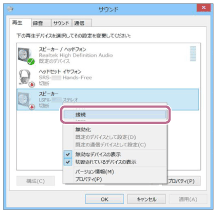
接続が完了すると、[サウンド]画面の[LSPX-S2ステレオ]にチェックマークが表示されます。手順
 へ進んでください。
へ進んでください。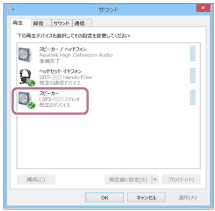
[LSPX-S2ステレオ]の[接続]が押せない場合は、現在チェックマーク(緑色)表示されている[既存のデバイス]の[無効化]を選択してください。
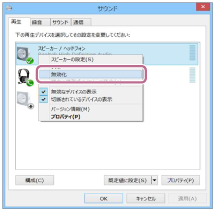
Windows 7の場合
-
[デバイス]の[LSPX-S2]をダブルクリックする。

-
[音楽を聴く]をクリックする。

接続が完了すると、チェックマークが表示されます。
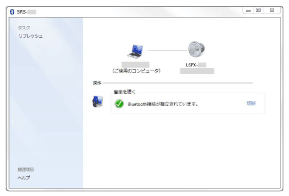
-
- 接続が完了したことを知らせる音*が鳴るのを確認する。
BLUETOOTHランプ(白色)も点灯します。
ヒント
-
一度BLUETOOTH接続を行った機器とは、機器のBLUETOOTH機能が有効であれば、スピーカーの電源を入れるだけで再接続されます。
-
上記の操作は一例です。詳しくは、お使いのパソコンの取扱説明書をご覧ください。
ご注意
-
スピーカーのペアリングモードは約5分で解除され、BLUETOOTHランプ(白色)が消灯します。手順が完了する前にスピーカーのペアリングモードが解除されてしまった場合は、もう一度手順
 から操作してください。
から操作してください。 -
スピーカーのパスキーは、「0000」に固定されています。パスキーが「0000」でないBLUETOOTH機器とペアリングすることはできません。
-
一度ペアリングすれば再びペアリングする必要はありませんが、以下の場合は再度ペアリングが必要です。
-
修理を行ったなど、ペアリング情報が消去されてしまったとき。
-
9台以上の機器をペアリングしたとき。
スピーカーは合計8台までのBLUETOOTH機器をペアリングすることができます。8台分をペアリングしたあと新たな機器をペアリングすると、8台の中で接続した日時が最も古い機器のペアリング情報が、新たな機器の情報で上書きされます。
-
接続相手の機器から、スピーカーとの接続履歴が削除されたとき。
-
スピーカーを初期化したとき。
すべてのペアリング情報が消去されます。スピーカーを初期化すると、パソコンとBLUETOOTH接続できなくなる場合があります。この場合は、パソコン側のスピーカーのペアリング情報をいったん削除して、ペアリングをやり直してください。
-
-
スピーカーは複数の機器とペアリングできますが、それらを同時に再生することはできません。
-
AUDIO IN端子に接続コードをつないだままBLUETOOTH機器の音楽を出力させるには、スピーカー底面のBLUETOOTH/
 PAIRINGボタンを押すか、“Sony | Music Center”を使って再生したいBLUETOOTH機器を切り替えてください。
PAIRINGボタンを押すか、“Sony | Music Center”を使って再生したいBLUETOOTH機器を切り替えてください。